Linux上安装.deb文件、apt和apt-get区别
1、apt/apt-get安装方式
sudo apt install xxxx
sudo dpkg -i xxxx.deb #dpkg安装deb文件
安装过程中出现依赖可以通过下面方式解决
sudo apt-get -f install
sudo apt -f install #解决依赖问题
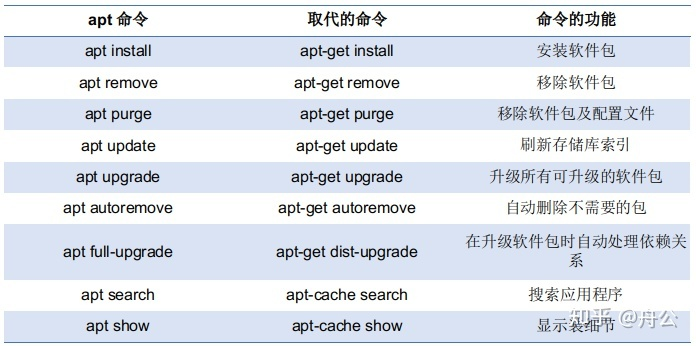
-y 自动回应是否安装软件包的选项,在一些自动化安装脚本中使用这个参数将十分有用
-s 模拟安装
-q 静默安装方式,指定多个q或者-q=#,#表示数字,用于设定静默级别,这在你不想要在安装软件包时屏幕输出过多时很有用
-f 修复损坏的依赖关系
-d 只下载不安装
--reinstall 重新安装已经安装但可能存在问题的软件包
--install-suggests 同时安装APT给出的建议安装的软件包
#常用
sudo apt update # 更新软件源
sudo apt upgrade # 升级没有依赖问题的软件包
sudo apt dist-upgrade # 升级并解决依赖关系
sudo apt remove vim # 卸载vim软件包
sudo apt purge package_name # 卸载包括所有相关的配置文件
sudo apt upgrade package_name # 升级单个pakage_name包
sudo apt full-upgrade # 升级整个系统,删除已安装的软件包。
2、dpkg命令安装
有的时候我们在网上下载的.deb安装包,这个时候可以通过dpkg命令进行安装
sudo dpkg -i wps-office_11.1.0.9505_amd64.deb #安装包文件
$ sudo dpkg -L wps-office # 使用dpkg -L查看deb包目录信息
虽然 apt 与 apt-get 有一些类似的命令选项,但它并不能完全向下兼容 apt-get 命令。也就是说,可以用 apt 替换部分 apt-get 系列命令,但不是全部。
| apt 命令 | 取代的命令 | 命令的功能 |
|---|---|---|
| apt install | apt-get install | 安装软件包 |
| apt remove | apt-get remove | 移除软件包 |
| apt purge | apt-get purge | 移除软件包及配置文件 |
| apt update | apt-get update | 刷新存储库索引 |
| apt upgrade | apt-get upgrade | 升级所有可升级的软件包 |
| apt autoremove | apt-get autoremove | 自动删除不需要的包 |
| apt full-upgrade | apt-get dist-upgrade | 在升级软件包时自动处理依赖关系 |
| apt search | apt-cache search | 搜索应用程序 |
| apt show | apt-cache show | 显示装细节 |
当然,apt 还有一些自己的命令:
| 新的apt命令 | 命令的功能 |
|---|---|
| apt list | 列出包含条件的包(已安装,可升级等) |
| apt edit-sources | 编辑源列表 |
















【推荐】国内首个AI IDE,深度理解中文开发场景,立即下载体验Trae
【推荐】编程新体验,更懂你的AI,立即体验豆包MarsCode编程助手
【推荐】抖音旗下AI助手豆包,你的智能百科全书,全免费不限次数
【推荐】轻量又高性能的 SSH 工具 IShell:AI 加持,快人一步
· 10年+ .NET Coder 心语 ── 封装的思维:从隐藏、稳定开始理解其本质意义
· 地球OL攻略 —— 某应届生求职总结
· 周边上新:园子的第一款马克杯温暖上架
· Open-Sora 2.0 重磅开源!
· 提示词工程——AI应用必不可少的技术
2019-06-10 hdu 2604 Queuing(矩阵快速幂)